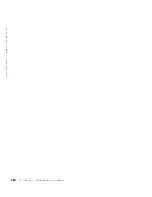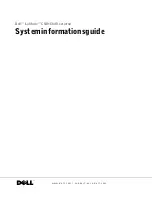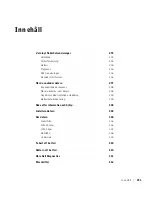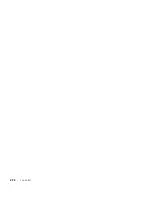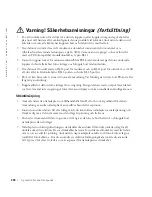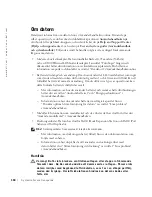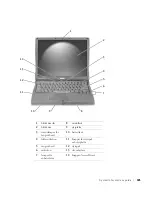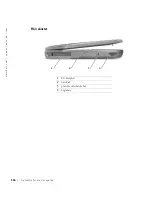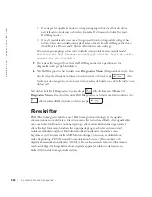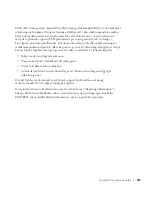298
S y s t e m i n f o r m a t i o n s g u i d e
www
.dell.com | support.euro.dell.com
•
Rengör skärmen med en mjuk, ren trasa och vatten. Applicera vattnet på trasan och torka sedan
skärmen i en riktning, börja uppifrån och gå nedåt. Avlägsna snabbt fukt från skärmen och håll
skärmen torr. Om skärmen utsätts för fukt länge kan den skadas.
Använd inte
vanligt
fönsterputsmedel för att rengöra skärmen.
•
Om datorn blir våt eller skadas följer du anvisningarna i ”Lösa problem” i
Användarhandboken
(online)
. Om datorn fortfarande inte fungerar som den ska när du har följt dessa instruktioner
kontaktar du Dell (se Help (Hjälp) i
User’s Guide (Användarhandboken)
för korrekt
kontaktinformation).
Ergonomiska datorvanor
Varning! Felaktig användning av tangentbordet eller användning under lång tid kan vålla
skador.
Varning! Att titta på skärmen eller en extern bildskärm under långa perioder kan vara
ansträngande för ögonen.
Följ de ergonomiska riktlinjer som beskrivs i bilagan till
Användarhandboken
online när du ska använda
datorn så att användningen blir så bekväm och effektiv som möjligt.
Den här bärbara datorn är inte avsedd för kontinuerlig användning som en kontorsdator. Vid längre
kontorsanvändning bör ett externt tangentbord anslutas.
När du arbetar inuti datorn
Följ nedanstående steg i angiven ordning innan du tar bort eller sätter in minnesmoduler, Mini PCI-
kort eller modem.
Viktigt!
Den enda gång du ska öppna höljet på datorn är när du installerar minnesmoduler, Mini PCI-kort
eller modem.
Viktigt!
Vänta i fem sekunder efter det att du har stängt av datorn innan du kopplar ur någon enhet eller
tar bort en minnesmodul, ett Mini PCI-kort eller ett modem för att förhindra eventuella skador på
systemkortet.
1
Stäng av datorn och alla anslutna enheter.
2
Koppla bort datorn och alla enheter från eluttag, så minimeras risken för personskador och stötar.
Koppla bort alla eventuella telefon- eller telekommunikationslinjer från datorn.
3
Ta bort huvudbatteriet från batterifacket och, om detta behövs, det sekundära batteriet från
modulfacket.
När du använder datorn
(fortsättning)
Summary of Contents for Latitude C540 Series
Page 2: ......
Page 6: ...4 Contents ...
Page 30: ...28 Obsah ...
Page 52: ...50 P íručka k za ízení w w w d e l l c o m s u p p o r t e u r o d e l l c o m ...
Page 56: ...54 Indhold ...
Page 78: ...76 Systeminformation w w w d e l l c o m s u p p o r t e u r o d e l l c o m ...
Page 82: ...80 Sisällysluettelo ...
Page 104: ...102 Järjestelmätiedot w w w d e l l c o m s u p p o r t e u r o d e l l c o m ...
Page 108: ...106 µ ...
Page 121: ... µ 119 4 ΣΗΜΕΙΩΣΗ µ 1 µ 1 ...
Page 127: ... µ 125 Κάτω όψη 1 3 Mini PCI modem µµ µ µ µ 2 µ µ 3 µ 1 2 3 ...
Page 132: ...130 µ w w w d e l l c o m s u p p o r t e u r o d e l l c o m ...
Page 136: ...134 Tartalom ...
Page 158: ...156 Rendszerinformációs kézikönyv w w w d e l l c o m s u p p o r t e u r o d e l l c o m ...
Page 162: ...160 Innhold ...
Page 184: ...182 Systeminformasjonsveiledning w w w d e l l c o m s u p p o r t e u r o d e l l c o m ...
Page 188: ...186 Spis tre ci ...
Page 216: ...214 Содержание ...
Page 242: ...240 Obsah ...
Page 264: ...262 Príručka systémové informácie w w w d e l l c o m s u p p o r t e u r o d e l l c o m ...
Page 268: ...266 Kazalo ...
Page 294: ...292 Innehåll ...
Page 316: ...314 Systeminformationsguide w w w d e l l c o m s u p p o r t e u r o d e l l c o m ...
Page 323: ...332 Ó È Í Ó È Ú Ó Ú Î Ï Ó Ó Ë Ó ÒÈË Î ıÈ Á PC ÁÈ Ô ÂÎ Î ıÈ Á ÁË Ï ÏÂ Ó ...
Page 337: ...318 Â Î Ô Ú È È È Ì ...
Page 341: ......